텍스트 / 개체를 이미지로 조각하는 것은 모두매력적이고 아주 간단합니다. 이 Photoshop 자습서에서는 몇 가지 간단한 단계를 수행하여이 효과를 얻는 방법을 보여줍니다. 조각에는 이미지 또는 질감과 조각하려는 텍스트 또는 개체의 두 가지 기본 요구 사항이 있습니다.
우리는 당신이 당신의 개체를 조각하고자하는 우리의 질감 또는 이미지로 시작합니다. 연습을 위해이 이미지를 마우스 오른쪽 버튼으로 클릭하고 저장할 수 있습니다.

Photoshop에서 위 이미지를 열고 채널 패널을 열고 Windows –> 채널로 이동하여 새 채널 레이어를 만듭니다.
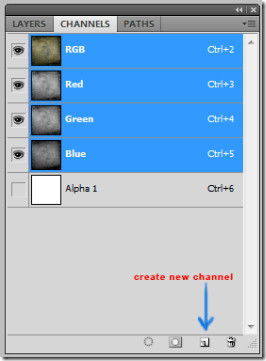
이제 새 채널을 추가 한 후 텍스트 도구를 사용하여 동일한 채널에 'Let 's Engrave'또는 원하는 텍스트를 입력하십시오.
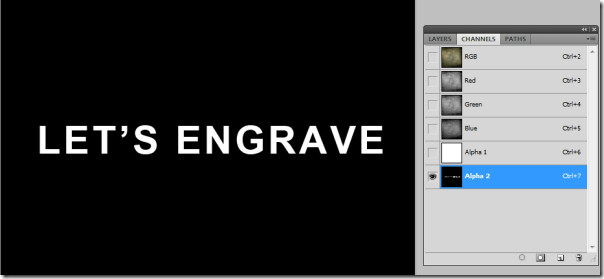
다음으로 채널을 복제하십시오.마우스 오른쪽 버튼을 클릭하고 '중복 채널'로 이동하십시오. '알파 2 사본'옆의 눈을 클릭하고 알파 2 레이어 전에 눈의 선택을 해제하십시오. 눈은 기본적으로 채널 또는 레이어의 가시성을 제공합니다.
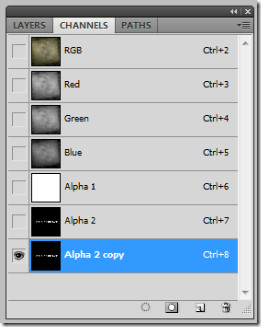
필터 –> 파랑 –> 가우시안 블러 (Ctrl + F)로 이동합니다. 반경이 1 인 블러를 추가합니다.
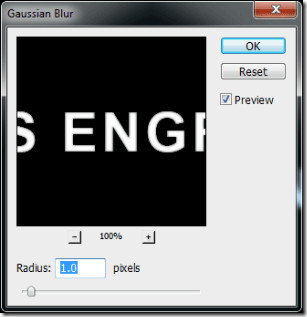
이제 필터 –> 스타일 – – 엠보 스로 이동하십시오. 각도는 60도, 높이는 6 픽셀, 양은 90 % 여야합니다. 찾고자하는 것에 따라 엠 보스 설정을 가지고 놀 수 있습니다.
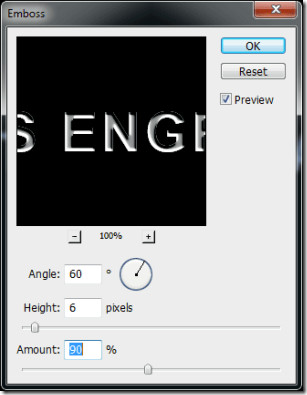
마지막으로 레이어 패널로 전환하십시오. 이미지 –> 이미지 적용으로 이동하십시오.
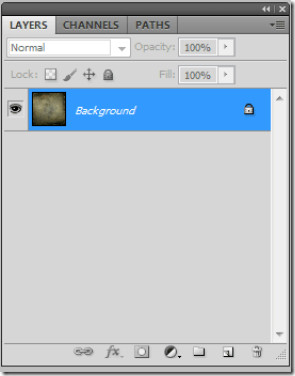
채널을 알파 2 사본 (엠 보스 효과를 추가 한)으로 변경하고, 반전을 확인하고, 혼합 모드를 곱하기, 불투명도를 75 %로 변경하고 '반전'을 확인하십시오.
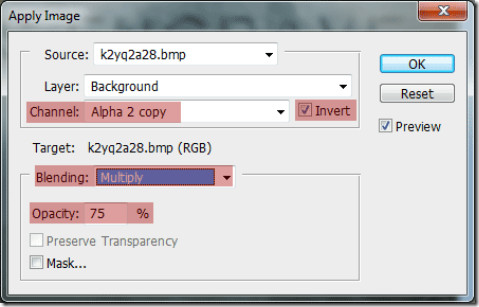
배경 질감에 텍스트를 성공적으로 조각했습니다.
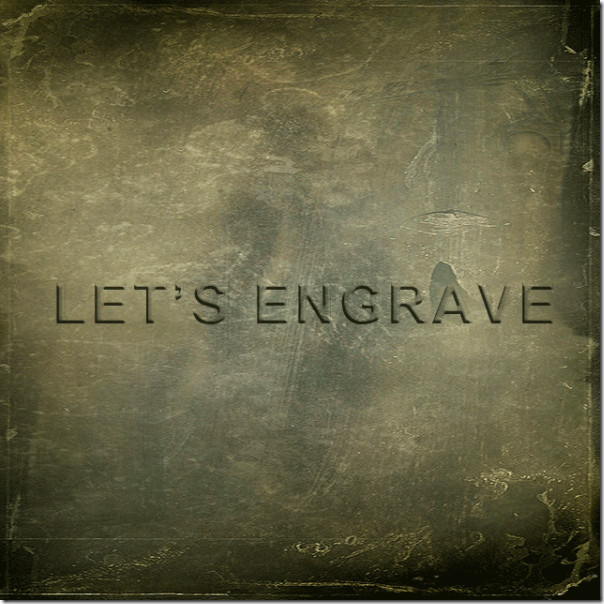
간단하면서도 중독성! 보고 싶은 다른 Photoshop 팁을 알려주십시오.
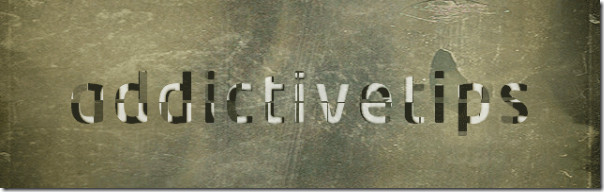













코멘트